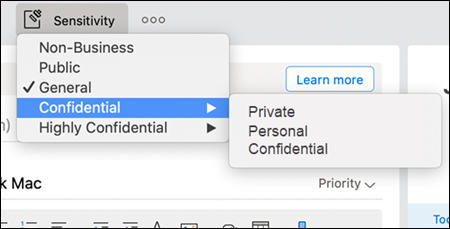يمكنك تطبيق تسميات الحساسية على الملفات ورسائل البريد الإلكتروني لإبقائها متوافقة مع سياسات حماية المعلومات الخاصة بمؤسستك.
يتم تكوين أوصاف الحساسية من قبل المسؤول ولأنها منشورة للمستخدمين بدلا من مواقع مثل المواقع وعلب البريد، قد يرى المستخدمون في نفس المؤسسة تسميات حساسية مختلفة لتطبيقها. تساعد أوصاف الحساسية في تصنيف بيانات مؤسستك وحمايتها دون المساس بالإنتاجية أو التعاون. يجب أن يكون لدى المسؤولين تسميات حساسية تم تكوينها مسبقا ونشرها لك.
هذه ميزة تم تنشيطها داخل مؤسسة، لذلك إذا لم تعثر على الميزة، فقد لا يتم تنشيطها.
ملاحظة: لا تتوفر هذه الميزة إلا للأفراد الذين لديه حساب عمل أو مدرسة واشتراك Microsoft 365 مؤهل. لمزيد من المعلومات، راجع هل يدعم إصدار Office أوصاف الحساسية؟
-
حدد رسالة جديدة لبدء رسالة بريد إلكتروني جديدة.
-
حدد الحساسية في شريط الأدوات. إذا لم تتمكن من رؤية ما إذا كان، فحدد الزر عرض المزيد من الخيارات (...).
ملاحظة: إذا كنت لا تزال لا ترى خيار الحساسية، فقد لا يتم تنشيط الميزة في Outlook في مؤسستك.
-
من القائمة المنسدلة، حدد وصف الحساسية.
ملاحظة: لا يمكن تطبيق حماية إدارة حقوق المعلومات (IRM) على رسالة تم توقيعها أو تشفيرها بالفعل باستخدام S/MIME. لتطبيق حماية IRM، يجب إزالة توقيع S/MIME والتشفير من الرسالة. وينطبق الشيء نفسه على الرسائل المحمية ب IRM؛ لا يمكن للمستخدمين توقيعها أو تشفيرها باستخدام S/MIME. لمزيد من المعلومات حول S/MIME، راجع إرسال رسالة موقعة رقميا أو مشفرة لنظام التشغيل Mac.